Salam sejahtera semua! Hari ni saya terpaksa buat entri yang agak pendek sedikit kerana saya agak sibuk di pejabat sekarang. Jadi, maaf kalau ada tersalah ayat atau tersalah eja sebab saya betul-betul kelangkabut ni demi WSB semua~ ^_^
Ok lah, terus saja kita ke topik kita iaitu Kredit Gambar. Memang rata-rata penulis blog akan menyertakan gambar dalam setiap entri yang mereka tulis. Tak kira la gambar tu di upload dari simpanan sendiri atau di copy dari laman web lain.
Meletakkan gambar dalam entri blog anda memanglah afdal untuk membantu para pembaca merehatkan mata, menghias entri anda dan juga membantu pembaca untuk menghayati kisah entri anda dengan lebih lanjut lagi. Namun begitu, adalah diingatkan supaya meletakkan kredit atau info di setiap gambar yang disertakan. Tulislah apa-apa mengenai gambar itu asalkan ia berkaitan dengan entri yang anda tulis itu sebagai panduan para pembaca. Perkara ini seringkali diwajibkan semasa saya membuat laporan atau 'assignment' sewaktu saya di kolej dulu.
Cara mudah untuk memasukkan Image Caption dalam gambar yang anda masukkan adalah seperti dibawa:
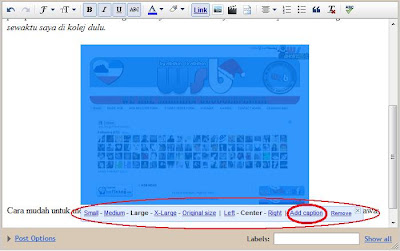 |
| Selepas anda masukkan gambar, klik gambar itu dan secara automatic Setting Bar yang saya bulatkan dengan warna merah itu akan keluar. Kemudian klik pada Add Caption |
Saya rasa rata-rata semua tahu bagaimana untuk add caption pada gambar, kan! Tak apalah, saya tulis sahaja untuk panduan bersama. Saiz default Image Caption itu sememangnya kecil berbanding dengan saiz tulisan entri utama anda. Ini adalah untuk membantu para pembaca untuk membezakan yang mana satu entri utama dan image caption tersebut. Jadi tak perlulah anda mengubah saiz image caption itu kepada saiz yang sama dengan entri anda.
Baiklah, setelah anda berjaya memasukkan image caption. Anda boleh sertakan link atau pautan pada image caption itu untuk menghubungkan entri anda ke imej asal dimana anda copy image itu (sekiranya anda copy gambar itu dari laman lain).
Menyertakan link atau pautan asal ke laman asal dimana anda dapatkan imej itu adalah AMAT PENTING SEKALI kerana ia melibatkan keizinan untuk menggunakan imej itu.
Dalam dunia serba canggih ini, hampir semua barang boleh dicetak rompak terutamanya gambar. Dengan hanya right click, copy dan paste sahaja, dengan mudah ia sudah pun tertera di entri anda. Sekiranya anda tidak meminta izin dari empunya gambar itu, kemungkinan besar gambar yang anda copy itu akan di banned atau disekat dari disiarkan di laman blog anda! Ini telah terjadi pada diri saya sendiri sewaktu saya belum berapa arif dalam dunia blogging ini. Untuk menyaksikannya sendiri, lihat klik di SINI
 |
| Ha! Padan muka aku terpaksa minta maaf dengan owner gambar tu. Pada masa yang sama gambar itu telah disekat dari dipaparkan di dalam entri saya! |
Melalui kejadian ini, saya mengambil pengajaran agar tidak sesuka hati untuk copy paste hak milik orang sesuka hati. Cara yang terbaik adalah dengan cara ini.
Sekiranya anda tertarik dengan sesebuah gambar di sebuah laman. Jangan right click dan Save image as... terus ke dalam komputer anda! Ini adalah cara yang salah kerana kita tidak mempunyai hak untuk gambar itu!
 |
| Klik kanan pada gambar kemudian klik Properties |
 |
| Satu kotak akan keluar. Copy 'Address (URL)' seperti yang saya highlight itu dengan menggunakan CTRL-C. Pastikan anda copy sehingga coding akhir yang tertera .jpg |
 |
| Setelah itu, add caption seperti yang saya jelaskan diatas. Kemudian, highligh caption anda kemudian klik butang link seperti yang saya bulatkan diatas |
 |
| Butang link adalah untuk anda memasukkan URL laman web asal bagi gambar itu. Tapi bukan URL yang anda copy dari Properties Box tadi! |
 |
| Tetapi copy URL dari Address Box yang terdapat di tetingkap internet anda |
 |
| From Deviantart |
- Memberikan panduan kepada pembaca mengenai gambar yang telah anda masukkan dengan memasukkan Image Caption. Jadi taklah pembaca bingung-bingung dengan gambar yang sedang dilihatnnya itu.
- Meminta izin pada milik asal gambar itu secara tidak langsung dengan menyertakan link terus ke laman asal gambar tersebut. Ini adalah untuk mengelakkan kes cetak rompak dan sekatan gambar seperti yang telah saya alami sebelum ini.
- Membantu pengunjung untuk direct terus ke laman asal dimana anda dapatkan gambar itu.
- Sekurang-kurangnya, dengan menyertakan link asal gambar itu, boleh la juga pemilik gambar itu tumpang glamour di blog anda (^_^)
- Menjimatkan ruang hardisk komputer anda kerana anda tidak perlu untuk save image itu ke dalam dokumen anda.
Selain daripada gambar/imej, artikel yang anda copy juga harus disertakan link asalnya agar blog atau entri anda tidak disekat akibat mengcetak bahan tanpa izin.
Saya rasa sampai disini sahaja entri saya kali ini. Sehingga berjumpa lagi di entri seterusnya.
Panjang juga entri saya ni, kononnya mau buat singkat-singkat.
Sharing is Caring
Maaf kalau ada tersalah
atau terkasar bahasa


















woooooot~ sa suka~~
wow! lengkap entry ni, i like it! :)
hehe nasib bek aku pkai gmbr sndri dlm blog..ada satu dua sja gmbr dr web..haish..
ui kana saman nanti ow kalau dari deviantart. bahaya2
another nice info! i like...hehe next time nda mo smbrang kupipasta lg la hehe...thanks for sharing! :q :n
Baik lahhhhhhhhhhhhhh!! :q thanksss for sharing.. Tapi kan Finie.. ada banyak gambar yg sy save dlm komputer tp sy lupa suda dari mana sy ambil.. Adoiiiiiiiiiiiiiiii!
xD Saya pun pernah kena rompak. Saya x dapat report cuz google ndada kasi option pasal tu. Buruk betul. From now all my pictures saya letak my url in it.
@-Jerry-, ndak juga kana saman klu kita kasi taruk link bgni...sy pun Deviantart member jg ^_^
@n0n0i♥a'n'l, klu cmtu elakkn dr mgunakannya la~ hehe..cari source baru~
alalah. sa selalu credit guna image url. x cukup syarat kah tu.
aiseh. baik lah. msti mau ikt kama ni. hihi. nti kna saman.
@tity, Image URL tu ndak direct p laman web kn..so susah sikitla..50/50~
wahhh!!! info yg bagus la..tengkiu finie...:)
sa pun slalu ambik ja dr internet..matai la...hahahaha
hahahah mesti bagi credit darimana gambar tu di ambik ... kalau tidak memang salah ... sebab image tu hakcipta empunya karya ... so ... bila ambik image di internet jangan lupa letak source yer :a nasib baik belum pernah kena sound owner gambar wakakakaka
@FirhanAbqarihahaha..ko perli sy ka tu..hihihih..ha, ambil ia sbg pngajaran~
nahh trus sy insaf ni..sy slalu letak gmbr without credit..huuhuu..
thanx 4 sharing..nsib baik sy guna pic sndiri dlm blog sy..kcuali pic wsb la..hhehehe
bagusnya..:)
good tips..btw,terkena btg hidung sendri..sya slalu curi pic dr google..haha..thx
mohon isu perundangan dalam copyright matters dan Akta Komunikasi dan Multimedia 1998 dibincangkan dikeluaran akan datang
Thanks for sharing~!
Agree.
Good 1.. :D
yup! this is really helpful. previously i din put any caption under image that i use in my blog. luckily i realize it's not ethic...
nice info.... tq fini :n
helpful info! THANKS!
good info! hehe
Nice info :)
ooo baru sy tau pasal yg properties pic..
ehehe.
tengkiu finie.. :D
good job :) :m
Wow. mantap. hebat. :n
tq utk info ini..
:)
Girl,
This is awesome, never know how to do it before...try it rightaway!
ThanX A Lot! babe....
wow.. i like. thanks utk informasinya. :)
woooo...dpt juga owner gmbr tu keep track dgn gmbr2 dia arr..hohoho